
时间:2020-11-03 08:28:51 来源:www.win10xitong.com 作者:win10
任何电脑系统都会有瑕疵,win10系统也不例外。今天有用户遇到了Win10系统无法取消打印任务的问题,如果你平时没有经常琢磨系统知识,那这次就可能不知道该如何处理了。万一现在又找不到懂行的来解决,我们就只好自己来动手处理这个Win10系统无法取消打印任务的问题了,我们大家只需要这样操作:1、打开"运行"窗口(按Windows+R快捷打开",从弹出的窗口中输入:cmd 按下【回车键】或点击【确定】打开命令提示符;2、在命令提示符中输入命令:net stop spooler 按回车键,此时将显示"您想继续此操作吗?"提法,输入"Y"并按回车即可停止当前所有打印任务就搞定了。如果各位网友还是一头雾水,那我们再来详细的学习一下Win10系统无法取消打印任务的详尽操作手段。
详细操作方法:
第一步:打开"运行"窗口(按Windows+R快捷打开",从弹出的窗口中输入:cmd 按下【回车键】或点击【确定】打开命令提示符;
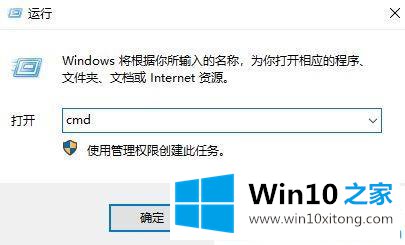
第二步:在命令提示符中输入命令:net stop spooler 按回车键,此时将显示"您想继续此操作吗?"提法,输入"Y"并按回车即可停止当前所有打印任务;

第三步:再次打开"运行"窗口,输入:spool 然后按回车即可打开"打印任务"目录;
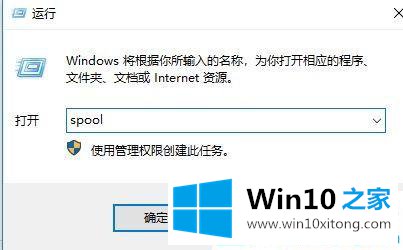
第四步:打开文件夹后我们将"PRINTERS"文件夹给删除掉;
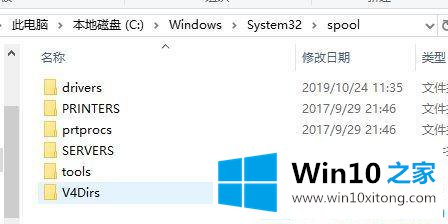
第五步:切换到命令提示符,然后输入:net start Spooler 重新驱动打印机服务(不启动的话就没办法打印了);
第六步:重启打印机服务器我们切换到打印任务窗口看一下打印任务就不见了,完毕!如果你无法打印的话那么推荐大家将打印机电源关闭,等待几秒后再次打开电源,让打印机重新自动识别端口就可以打印了!
上述就是Win10系统无法取消打印任务的详细解决步骤,大家可以按照上面的方法来解决吧。
有关Win10系统无法取消打印任务怎么解决的方法就是以上全部的内容了,要是上面对大家说的方法对大家有所帮助,很希望大家继续支持本站。